Dataverse
Résumé
| Élément | Description |
|---|---|
| État de publication | Disponibilité générale |
| PRODUITS | Excel Power BI (Modèles sémantiques) Power BI (Dataflows) Fabric (Dataflow Gen2) Power Apps (Dataflows) Dynamics 365 Customer Insights |
| Types d’authentification | Organizational account Principal du service |
Remarque
Le type d’authentification du principal de service n’est pas pris en charge lors de l’utilisation d’une passerelle de données locale ou d’une passerelle de données de réseau virtuel (VNet).
Remarque
Certaines fonctionnalités peuvent être présentes dans un produit, mais pas dans d'autres en raison de planifications de déploiement et de fonctionnalités spécifiques à l'hôte.
Prérequis
Vous devez disposer d’un environnement Dataverse.
Vous devez disposer d’autorisations de lecture pour accéder aux données au sein des tables.
Pour utiliser le connecteur Dataverse, le paramètre de point de terminaison TDS doit être activé dans votre environnement. Pour plus d’informations : Gérer les paramètres des fonctionnalités
Pour utiliser le connecteur Dataverse, l’un des ports TCP 1433 ou 5558 doit être ouvert pour se connecter. Le port 1433 est utilisé automatiquement. Toutefois, si le port 1433 est bloqué, vous pouvez utiliser le port 5558 à la place. Pour activer le port 5558, vous devez ajouter ce numéro de port à l’URL d’environnement Dataverse, telle que yourenvironmentid.crm.dynamics.com, 5558. Plus d’informations : Problème de connexion SQL Server due à des ports fermés
Remarque
Si vous utilisez Power BI Desktop et que vous devez utiliser le port 5558, vous devez créer une source avec l’URL de l'environnement Dataverse, telle que yourenvironmentid.crm.dynamics.com,5558, dans Power Query M. Plus d’informations : Trouver l'URL de votre environnement Dataverse
Fonctionnalités prises en charge
- URL du serveur
- Importer
- DirectQuery (pour les modèles sémantiques Power BI)
- Avancé
- Inclure des colonnes de relation
Se connecter à Dataverse à partir de Power Query Desktop
Remarque
Le connecteur Dataverse Power Query est principalement adapté aux charges de travail d’analyse et non à l’extraction de données en bloc. Informations supplémentaires : Autres connexions Dataverse
Pour se connecter à Dataverse à partir de Power Query Desktop :
Sélectionnez l’option Dataverse dans Obtenir des données. Plus d’informations : Où obtenir des données
Si vous vous connectez à ce site pour la première fois, sélectionnez Se connecter et saisissez vos informations d’identification. Sélectionnez Connecter.
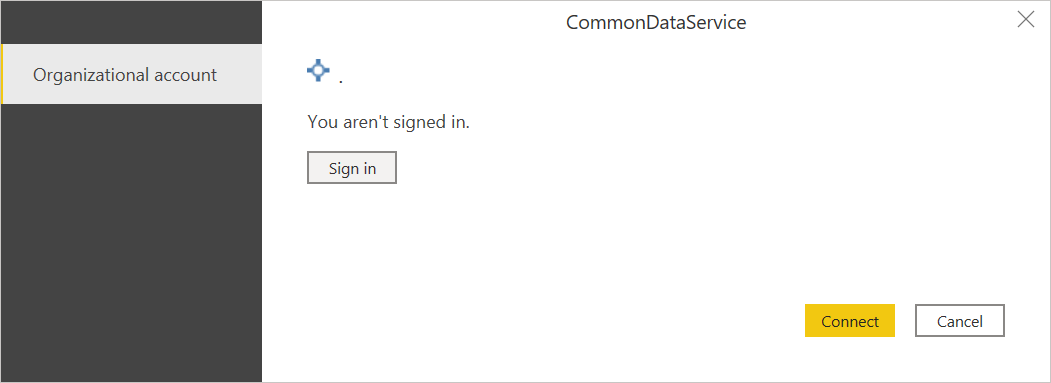
Dans le Navigateur, sélectionnez les données dont vous avez besoin, puis chargez ou transformez les données.
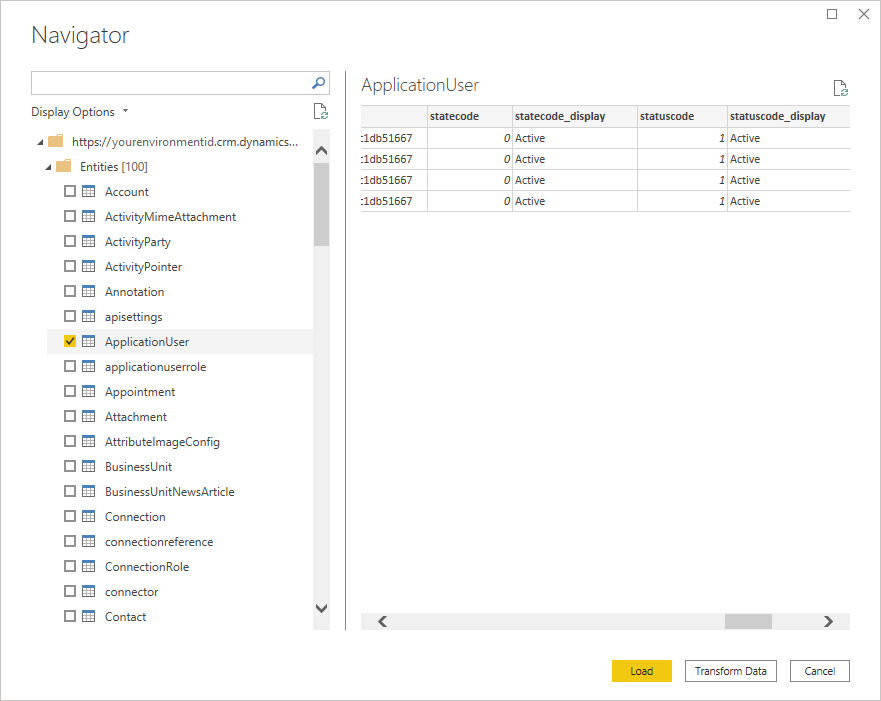
Si vous utilisez Power Query à partir de Power BI Desktop, vous serez invité à sélectionner le mode de connectivité de données Importer ou DirectQuery. Sélectionnez ensuite OK.
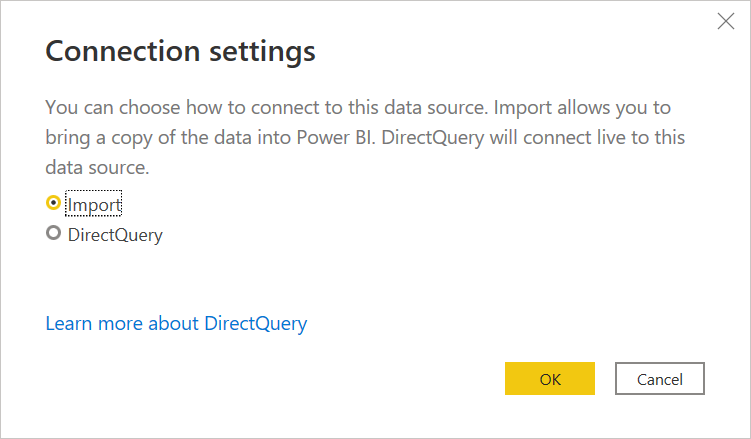
Se connecter au Dataverse depuis Power Query Online
Pour se connecter au Dataverse depuis Power Query Online :
Sélectionnez l’option Dataverse dans la page Choisir la source de données. Plus d’informations : Où obtenir des données
Dans la page Se connecter à la source de données, ne renseignez pas l’adresse URL du serveur. Ainsi, apparaît la liste de tous les environnements disponibles que vous êtes autorisé à utiliser dans la fenêtre Power Query Navigator.
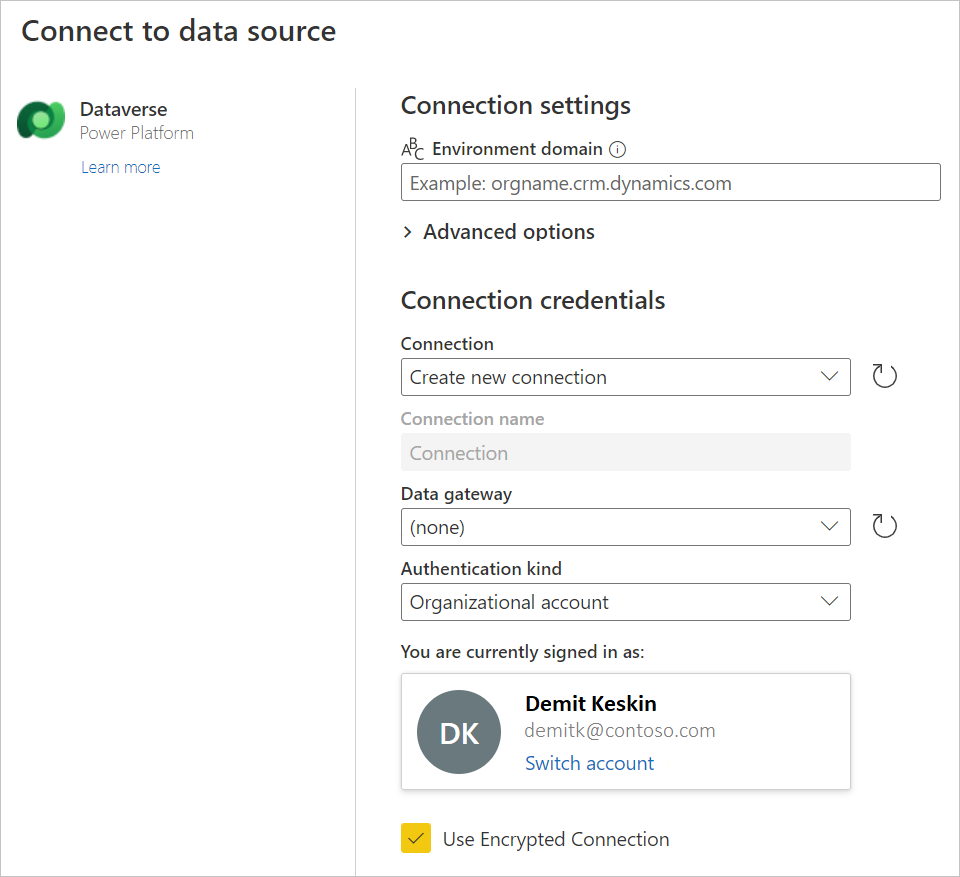
Remarque
Si vous devez utiliser le port 5558 pour accéder à vos données, vous devez charger un environnement spécifique avec le port 5558 ajouté à la fin dans l’adresse URL du serveur. Dans ce cas, accédez à Recherche de l’URL de votre environnement Dataverse pour obtenir des instructions sur l’obtention de l’adresse URL de serveur appropriée.
Si nécessaire, entrez une passerelle de données locale si vous comptez utiliser des données locales. Par exemple, si vous comptez combiner des données de Dataverse et d’une base de données SQL Server locale.
Connectez-vous à votre compte d’organisation.
Une fois connecté, sélectionnez Suivant.
Dans la page de navigation, sélectionnez les données dont vous avez besoin, puis sélectionnez Transformer les données.
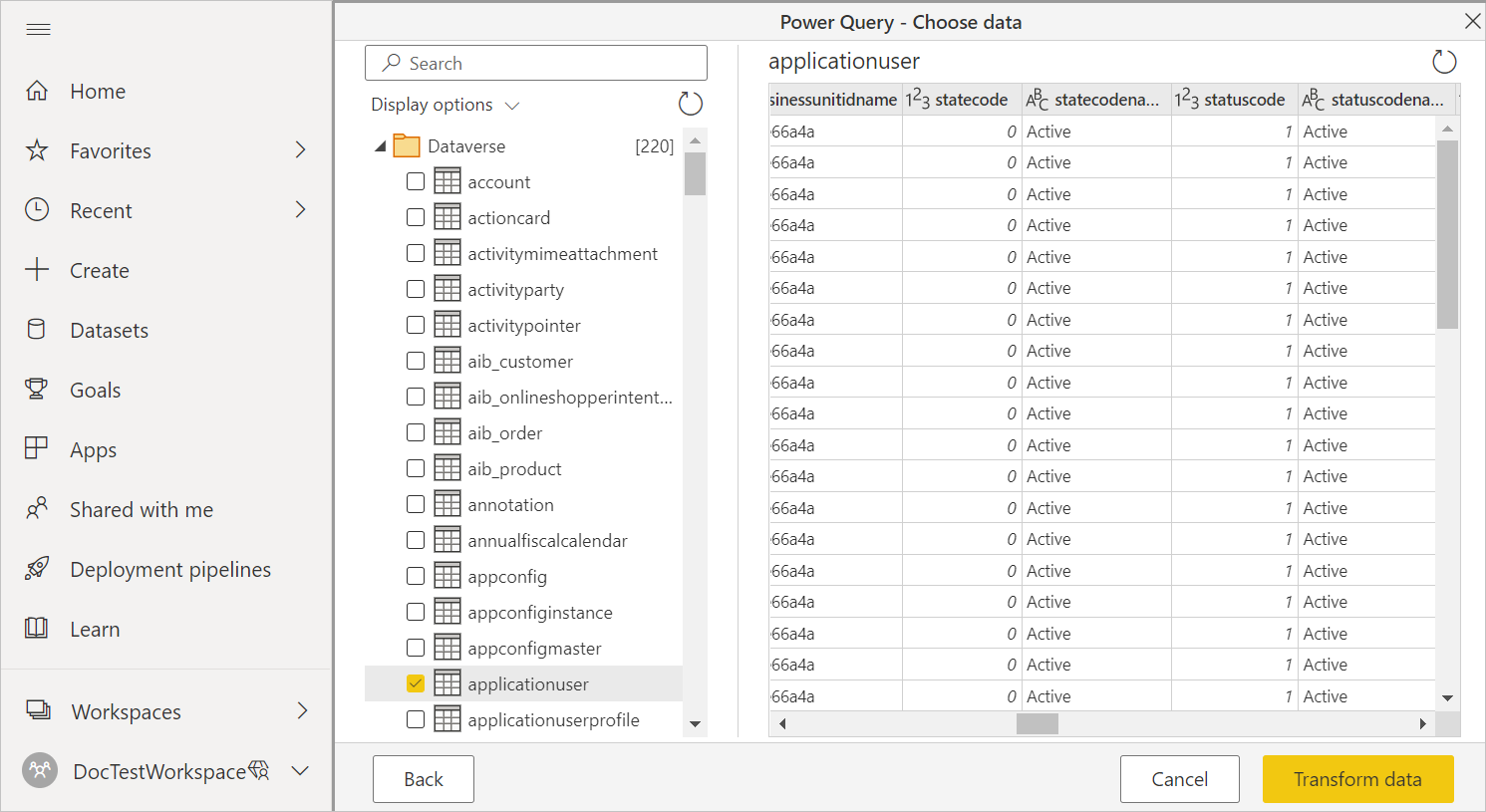
Se connecter à l’aide d’options avancées
Power Query Online fournit des options avancées que vous pouvez ajouter à votre requête si nécessaire.
Le tableau suivant répertorie les options avancées que vous pouvez définir dans Power Query Online.
| Option avancée | Description |
|---|---|
| Inclure des colonnes de relation | Si cette option est activée, elle inclut des colonnes qui peuvent avoir des relations avec d’autres tables. Si cette case n’est pas cochée, vous ne pouvez pas voir ces colonnes. Pour plus d’informations : Problèmes de performances liés aux colonnes de relations |
Après avoir sélectionné les options avancées dont vous avez besoin, sélectionnez Suivant pour vous connecter à Dataverse.
Recherche de l’URL de votre environnement Dataverse
Si vous devez utiliser le port 5558 pour vous connecter à Dataverse, vous devez trouver l’URL de votre environnement Dataverse. Ouvrez Power Apps. Dans le coin supérieur droit de la page Power Apps, sélectionnez l’environnement auquel vous allez vous connecter. Sélectionnez l’icône des paramètres ![]() , puis sélectionnez Paramètres avancés.
, puis sélectionnez Paramètres avancés.
Dans le nouvel onglet du navigateur qui s’ouvre, copiez la racine de l’URL. Cette URL racine est l’URL propre à votre environnement. L’URL est au format https://<yourenvironmentid>.crm.dynamics.com/. Veillez à supprimer https:// et la fin / de l’URL avant de la coller pour vous connecter à votre environnement. Ajoutez le port 5558 à la fin de l’URL de l’environnement, par exemple votreenvironmentid.crm.dyamics.com,5558.
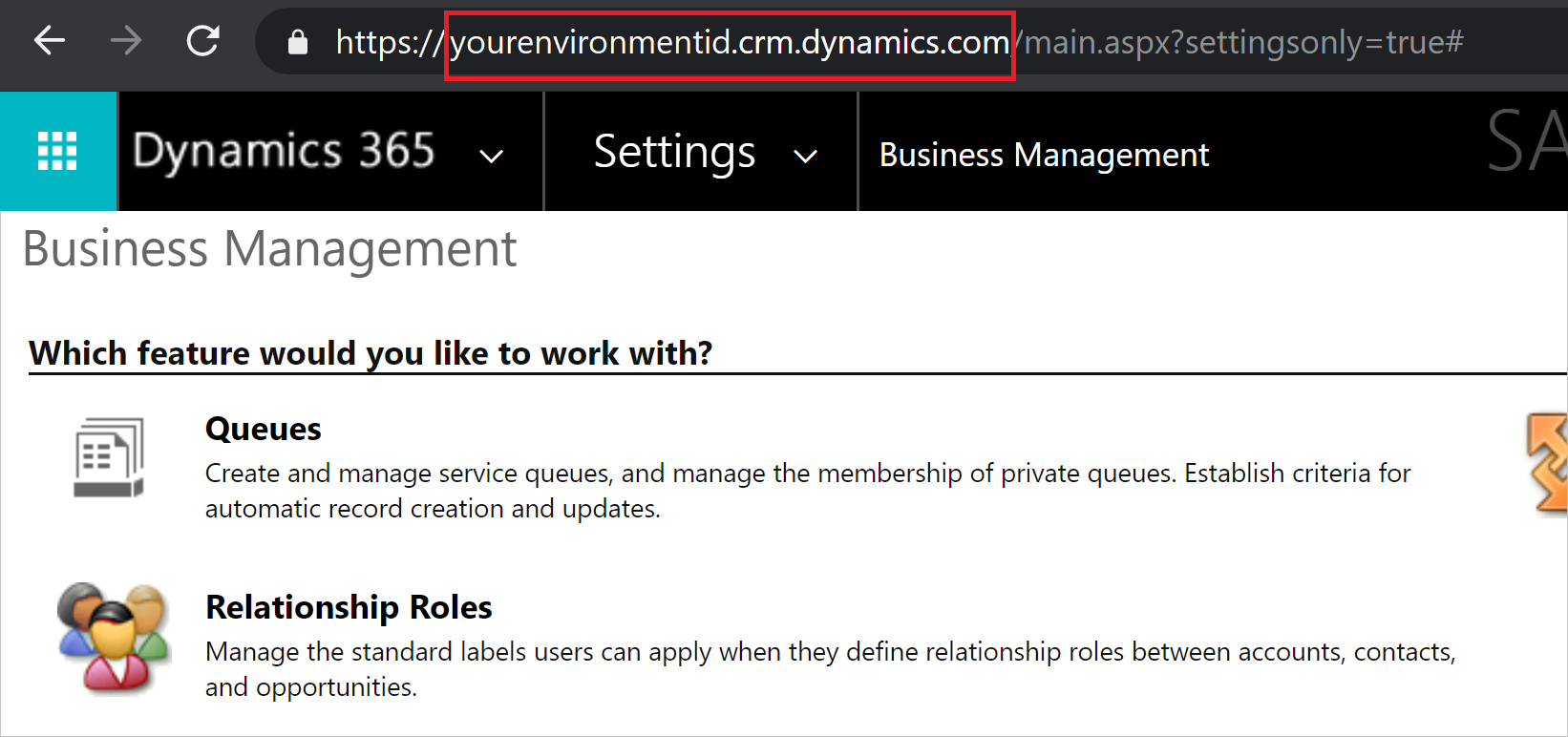
Quand utiliser le connecteur Common Data Service (hérité)
Dataverse est le remplacement direct du connecteur Common Data Service. Toutefois, il peut arriver qu’il soit nécessaire de choisir le connecteur Common Data Service (hérité) au lieu du connecteur Dataverse :
Certains types de données TDS (Tabular Data Stream) pris en charge dans OData lors de l’utilisation de Common Data Service (hérité) ne sont pas pris en charge dans Dataverse. Les types de données pris en charge et non pris en charge sont répertoriés dans En quoi Dataverse SQL diffère de Transact-SQL.
Toutes ces fonctionnalités seront ajoutées au connecteur Dataverse à l’avenir, auquel cas le connecteur Common Data Service (hérité) sera déprécié.
Plus d’informations : Accès aux modèles sémantiques volumineux
Limitations et problèmes
Hôte Excel spécifique
Le connecteur Dataverse Power Query à l’intérieur d’Excel ne prend actuellement pas en charge les clusters cloud souverains (par exemple, Chine, Allemagne, États-Unis).
Seuils de limitation et de performances de Dataverse
Pour plus d’informations sur les seuils de limitations et de performances et de limitation des connexions Dataverse, accédez aux limites et allocations des demandes. Ces limitations s’appliquent à la fois au connecteur Dataverse et au connecteur de flux OData lors de l’accès au même point de terminaison.
Taux de récupération de table
Comme recommandation, la plupart des tables par défaut sont récupérées à un taux d’environ 500 lignes par seconde à l’aide du connecteur Dataverse. Prenez en compte ce taux lorsque vous décidez si vous souhaitez vous connecter à Dataverse ou exporter vers un lac de données. Si vous avez besoin de taux de récupération plus rapides, envisagez d’utiliser la fonctionnalité Exporter vers un data lake ou le point de terminaison TDS (Tabular Data Stream). Pour plus d’informations, consultez Autres connexions Dataverse.
Autres connexions Dataverse
Il existe plusieurs autres façons d’extraire et de migrer des données à partir de Dataverse :
Utilisez la fonctionnalité Azure Synapse Link dans Power Apps pour extraire des données de Dataverse vers Azure Data Lake Storage Gen2. Elle peut ensuite être utilisée pour exécuter l’analyse. Pour plus d’informations sur la fonctionnalité Azure Synapse Link, accédez à Qu’est-ce que Azure Synapse Link pour Dataverse ?.
Utilisez le connecteur OData pour déplacer des données vers et hors de Dataverse. Pour plus d’informations sur la migration des données entre les environnements Dataverse à l’aide du connecteur de flux de données OData, accédez à Migrer des données entre des environnements Dataverse à l’aide du connecteur de flux de données OData.
Remarque
Le connecteur Dataverse et les API OData sont destinés à servir des scénarios analytiques où les volumes de données sont relativement petits. L’approche recommandée pour l’extraction de données en bloc est « Azure Synapse Link ».
Problème de connexion SQL Server due à des ports fermés
Lors de la connexion avec le connecteur Dataverse, vous pouvez rencontrer une erreur impossible de se connecter indiquant qu’une erreur spécifique au réseau ou à l’instance s’est produite lors de l’établissement d’une connexion à SQL Server. Cette erreur est probablement due au blocage des ports TCP 1433 ou 5558 pendant la connexion. Pour résoudre les problèmes liés à l’erreur de port bloqué, accédez àPorts bloqués.
Utilisation de requêtes de base de données natives avec Dataverse
Vous pouvez vous connecter à Dataverse à l’aide d’une instruction SQL personnalisée ou d’une requête de base de données native. Bien qu’il n’existe aucune interface utilisateur pour cette expérience, vous pouvez entrer la requête à l’aide du Power Query Éditeur avancé. Pour utiliser une requête de base de données native, une base de données doit être spécifiée en tant que source.
Source = CommonDataService.Database([DATABASE URL])
Une fois qu’une source de base de données est définie, vous pouvez spécifier une requête native à l’aide de la fonction Value.NativeQuery .
myQuery = Value.NativeQuery(Source, [QUERY], null, [EnableFolding=true])
La requête complète ressemble alors à ceci.
let
Source = CommonDataService.Database("[DATABASE]"),
myQuery = Value.NativeQuery(Source, "[QUERY]", null, [EnableFolding=true])
in
myQuery
Une faute d’orthographe d’un nom de colonne peut entraîner un message d’erreur concernant le pliage de la requête au lieu d’une colonne manquante.
Accès à des modèles sémantiques volumineux
Les jeux de données Power BI contenus dans Dataverse peuvent être très volumineux. Si vous utilisez le connecteur Power Query Dataverse, toute requête spécifique qui accède au modèle a un délai d’expiration fixe de cinq (5) minutes, quelle que soit la taille des données. Pour plus d’informations, accédez à limitations. Vous devrez peut-être interroger les données plusieurs fois pour accéder à toutes les données du jeu de données. L’utilisation de plusieurs requêtes peut prendre beaucoup de temps pour renvoyer toutes les données.
Si vous utilisez le connecteur Common Data Service (Hérité), vous pouvez utiliser une requête unique pour accéder à toutes les données du jeu de données. Ce connecteur fonctionne différemment et renvoie le résultat dans des « pages » de 5 000 enregistrements. Bien que le connecteur Common Data Service (hérité) soit plus efficace pour renvoyer de grandes quantités de données, il peut encore prendre beaucoup de temps pour renvoyer le résultat.
Au lieu d’utiliser ces connecteurs pour accéder aux jeux de données volumineux, nous vous recommandons d’utiliser Azure Synapse Link pour accéder aux jeux de données volumineux. L’utilisation de Azure Synapse Link est encore plus efficace que les connecteurs Dataverse ou Common Data Service (Hérité) Power Query, et qui sont spécifiquement conçus autour des scénarios d’intégration de données.
Problèmes de performances liés aux colonnes de relation
Comme pour le connecteur SQL Server, il existe une option permettant de désactiver les propriétés de navigation (colonnes de relation) dans le connecteur Dataverse pour améliorer les performances. Cette option peut être définie dans les options avancées disponibles dans Power Query Online ou à l’aide du paramètre CreateNavigationProperties=false dans la fonction de connecteur Dataverse.
Source = CommonDataService.Database("{crminstance}.crm.dynamics.com",[CreateNavigationProperties=false]),